Deinen Bildschirm mit dem Support-Team von Wix teilen
3 min
In diesem Artikel
- Über die Erweiterung „Chrome Remote Desktop“ von Google
- Eine Sitzung mit Bildschirmfreigabe starten
- Während der Session
- Die Session beenden und die Sicherheit gewährleisten
Benötigst du weitere Hilfe bei der Lösung eines Problems mit Wix? Mit dem Tool „Chrome Remote Desktop“ von Google können Mitarbeiter des Support-Teams von Wix deinen Bildschirm während eines Anrufs oder Chats sehen, sodass es einfacher ist, dich Schritt für Schritt anzuleiten. Das ist eine sichere Möglichkeit, komplizierte Probleme zu beheben, insbesondere wenn das Problem oder die Behebung des Problems schwer zu erklären sind. Du teilst deinen Bildschirm nur temporär. Hier erfährst du, wie es funktioniert und wie deine Privatsphäre geschützt wird.
Über die Erweiterung „Chrome Remote Desktop“ von Google
Die Erweiterung „Chrome Remote Desktop“ von Google ist ein Tool, das Experten des Support-Teams von Wix in Chats oder Anrufen verwenden, um deine Probleme schneller zu lösen. Egal, ob den Anweisungen schwer zu folgen ist oder es zu kompliziert ist, ein seltenes Problem zu beschreiben: Die Bildschirmfreigabe vereinfacht die Dinge. Dieses Tool ist nur dazu da, deinen Bildschirm zu übertragen. Du behältst die Kontrolle über die Bedienung, während dein Experte dich dabei unterstützt, das Problem selbst zu lösen.
Eine Sitzung mit Bildschirmfreigabe starten
Befolge diese Schritte, um die Bildschirmfreigabe während deines Support-Anrufs oder Chats einzurichten.
Um deinen Bildschirm freizugeben:
- Installiere die Erweiterung „Chrome Remote Desktop“ von Google
- Gehe zur Website von Chrome Remote Desktop.
- Klicke auf Bildschirm teilen und lade die Erweiterung für deinen Browser herunter:
- Mac: Folge den Anweisungen, um die Berechtigungen zu aktivieren und die Erweiterung zu installieren.
- Windows: Die Installation erfolgt automatisch und erfordert keine zusätzlichen Schritte.
- Teile deinen Code mit deinem Support-Team:
- Gehe zur Website von Chrome Remote Desktop.
- Klicke auf Bildschirm teilen.
- Klicke auf + Code generieren, um deinen einzigartigen Zugangscode zu erstellen.
- Teile den Zugangscode mit deinem Experten.
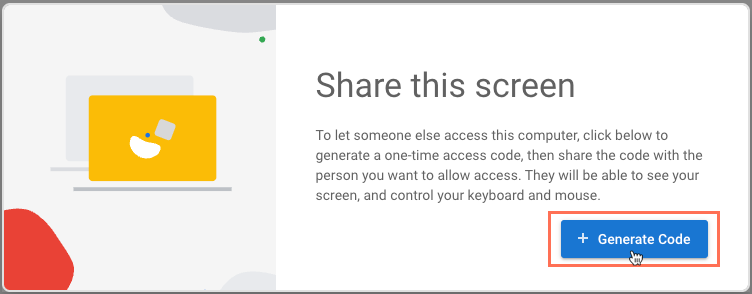
- Nachdem dein Mitarbeiter vom Support-Team den Code eingegeben hat, klicke auf Teilen, um ihm Zugriff auf deinen Bildschirm zu geben.
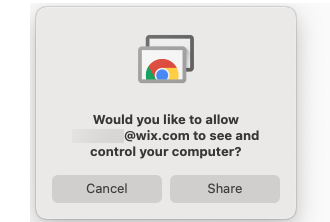
Während der Session
Sobald die Bildschirmfreigabe beginnt, gilt:
- Anleitung, nicht Kontrolle: Deine Experten sind für dich da, um dich Schritt für Schritt anzuleiten. Sie übernehmen nicht die Kontrolle über deine Maus oder Tastatur.
- Anwesenheit: Du musst für die gesamte Session an deinem Computer bleiben. Wenn du weg musst, dann schließe die Session, um deine Privatsphäre zu schützen.
- Keine Transaktionen oder Änderungen: Zu deiner Sicherheit werden Experten während der Bildschirmfreigabe keine Zahlungen abwickeln oder Änderungen an deiner Website vornehmen.
Die Session beenden und die Sicherheit gewährleisten
Wenn deine Session mit dem Support-Team beendet ist, hat dir dein Experte die Lösung erklärt und die Session geschlossen. Bei Bedarf kannst du die Session selbst beenden, indem du auf Teilen beenden klickst.
Um deine Privatsphäre zusätzlich zu schützen, kannst du die Erweiterung „Chrome Remote Desktop“ nach der Session deinstallieren. Dadurch wird sichergestellt, dass das Tool nicht ohne deine Zustimmung erneut verwendet werden kann. Teile deinen Bildschirm nur bei Bedarf und schließe die Sitzung, wenn du deinen Arbeitsplatz verlassen musst. Dann kannst du sicher sein, dass dein Bildschirm nur für die Dauer der Hilfe-Session übertragen wird.
Brauchst du Hilfe?
Kontaktiere unser Support-Team von Wix, um Hilfe von Experten zu erhalten.

